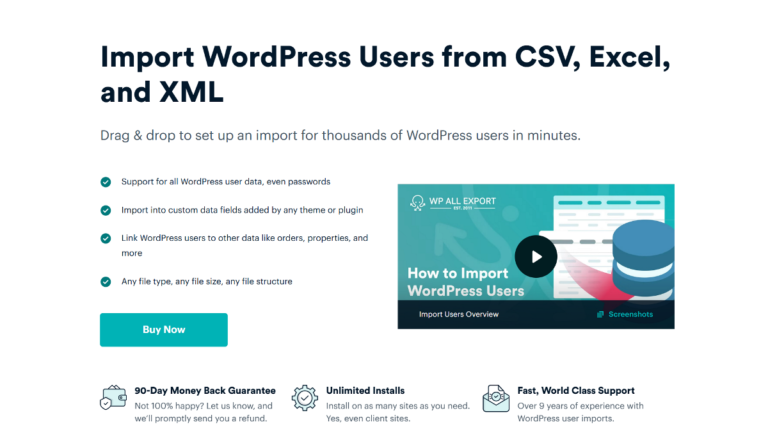Avada 主题自带一套丰富且易用的动画工具,让你无需代码基础也能轻松为网站元素创建各种流畅、专业的动画效果,例如淡入、滑动、弹跳、翻转等等。本文将详细介绍 Avada 的动画功能,并教你如何通过具体的设置和操作,快速实现这些效果。
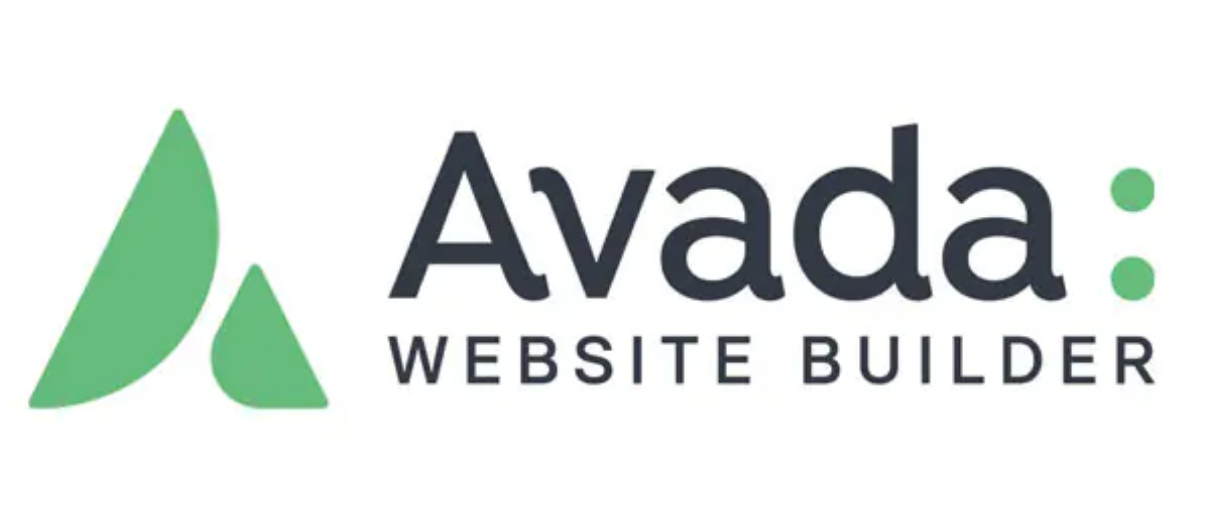
一、Avada 动画功能简介
Avada 主题内置十分好用的动画功能,支持为容器、列和元素添加多种视觉动效。用户可自定义动画类型、方向、速度、延迟和触发条件,实现专业且流畅的页面展示效果。
Avada动画功能的优点:
- 无需额外插件:内置动画功能,直接使用。
- 支持多种元素类型:按钮、图片、文字、列、容器都可以添加动画。
- 丰富的动画类型:12种预设动画效果自由选择。
- 灵活的动画控制:设置速度、延迟、方向、触发位置。
Avada 共提供12种动画类型,每种动画的效果与适用场景不同,具体如下:
| 动画类型 | 效果说明 |
|---|---|
| 1. Bounce | 弹跳 |
| 2. Fade | 淡入 |
| 3. Flash | 闪烁 |
| 4. Rubber Band | 橡皮筋 |
| 5. Shake | 抖动 |
| 6. Slide | 滑动进入 |
| 7. Slide Short | 短滑动,更适合小元素 |
| 8. Zoom | 放大 |
| 9. Flip Vertically | 垂直翻转 |
| 10. Flip Horizontally | 水平翻转 |
| 11. Light Speed | 快速划入 |
| 12. Reveal with Color | 颜色遮罩渐现 |
二、如何为元素设置动画(操作步骤)
这里以列元素的动画设置为示例:
第一步:进入 Avada Builder 并选择元素
- 进入需要添加动画的页面或布局。
- 选中需要动画的元素(例如 Logo 所在的列)。
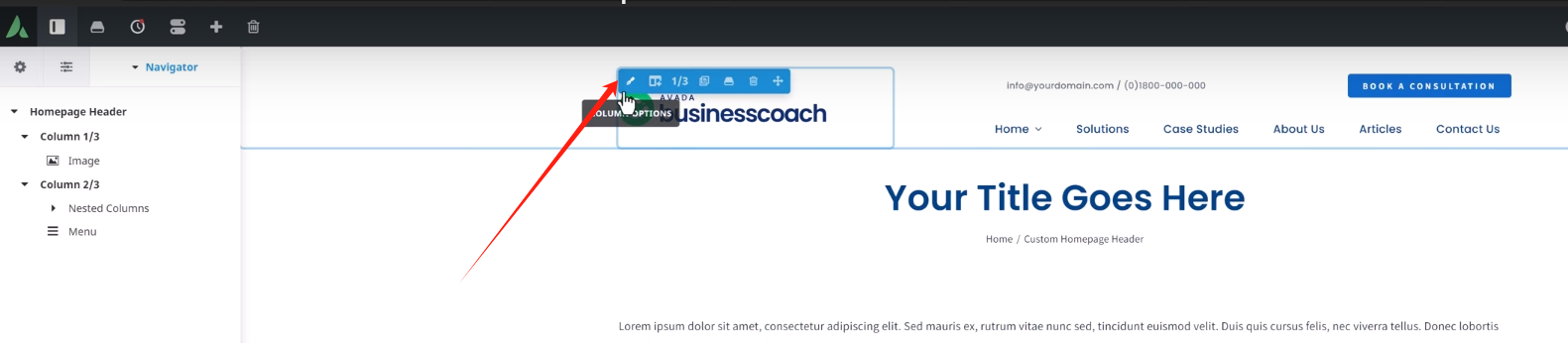
第二步:找到动画设置选项
- 点击元素设置图标。
- 切换到右侧的 Extras 选项卡。
- 向下滚动找到 Animation Options 部分。
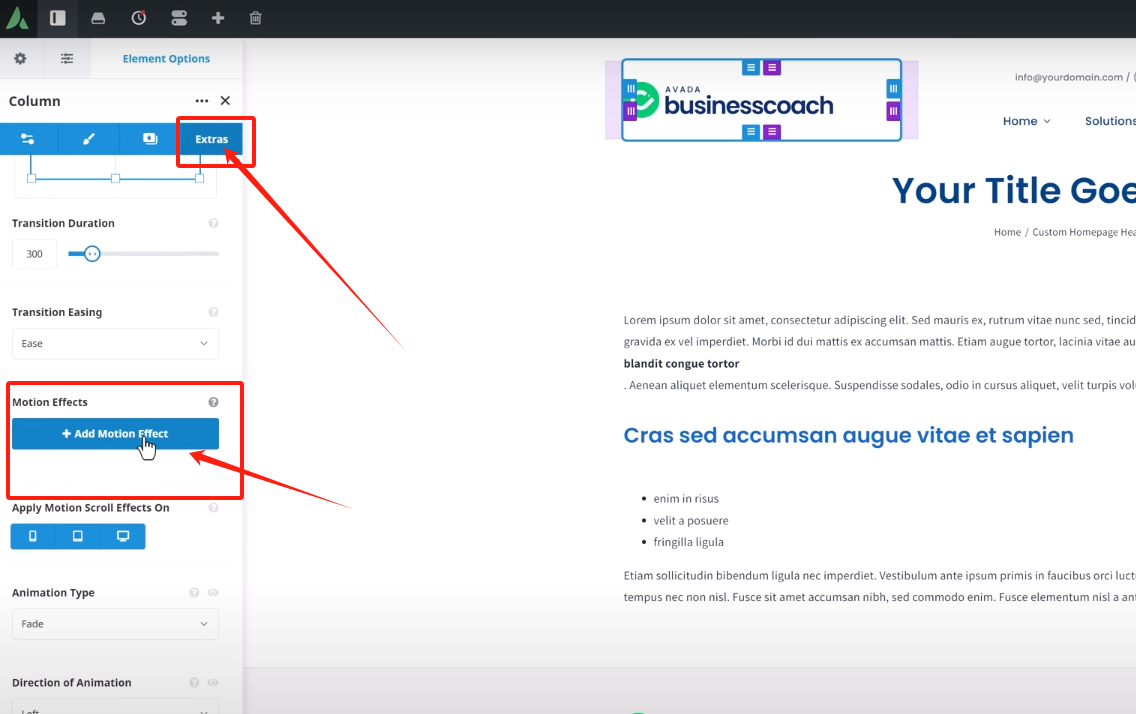
第三步:选择并设置动画类型与方向
- 选择合适的动画类型,例如
Fade(淡入)或者Slide(滑动)。
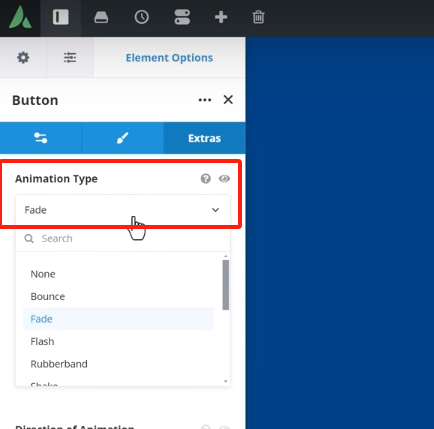
- 设置动画方向,比如从左向右、从上到下、从底部进入等。
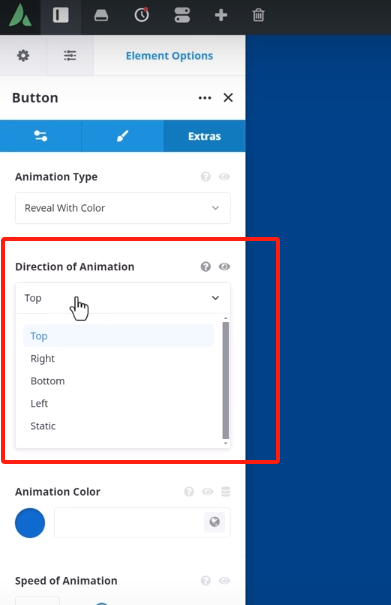
第四步:设置动画速度与延迟
- 动画速度(Speed):推荐设置为0.5-1秒,过快或过慢效果都不佳。
- 动画延迟(Delay):当页面有多个元素需要先后动画出现时,这个选项尤其有用。
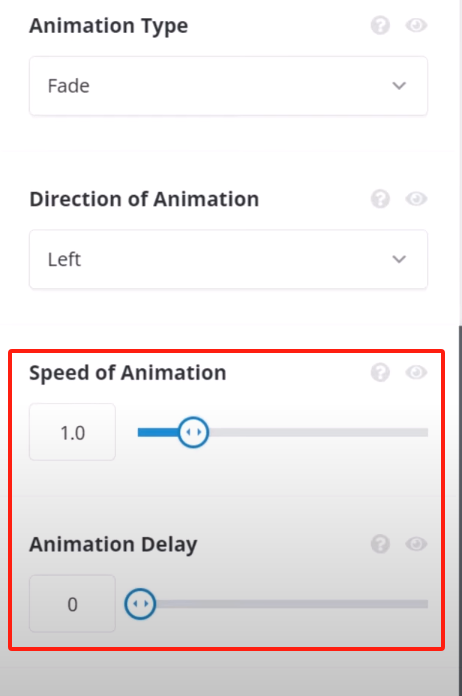
第五步:设置动画触发时机
Avada 提供了以下几种动画触发条件:
- 元素顶部进入视口底部(默认)
- 元素顶部进入视口中部
- 元素底部进入视口时
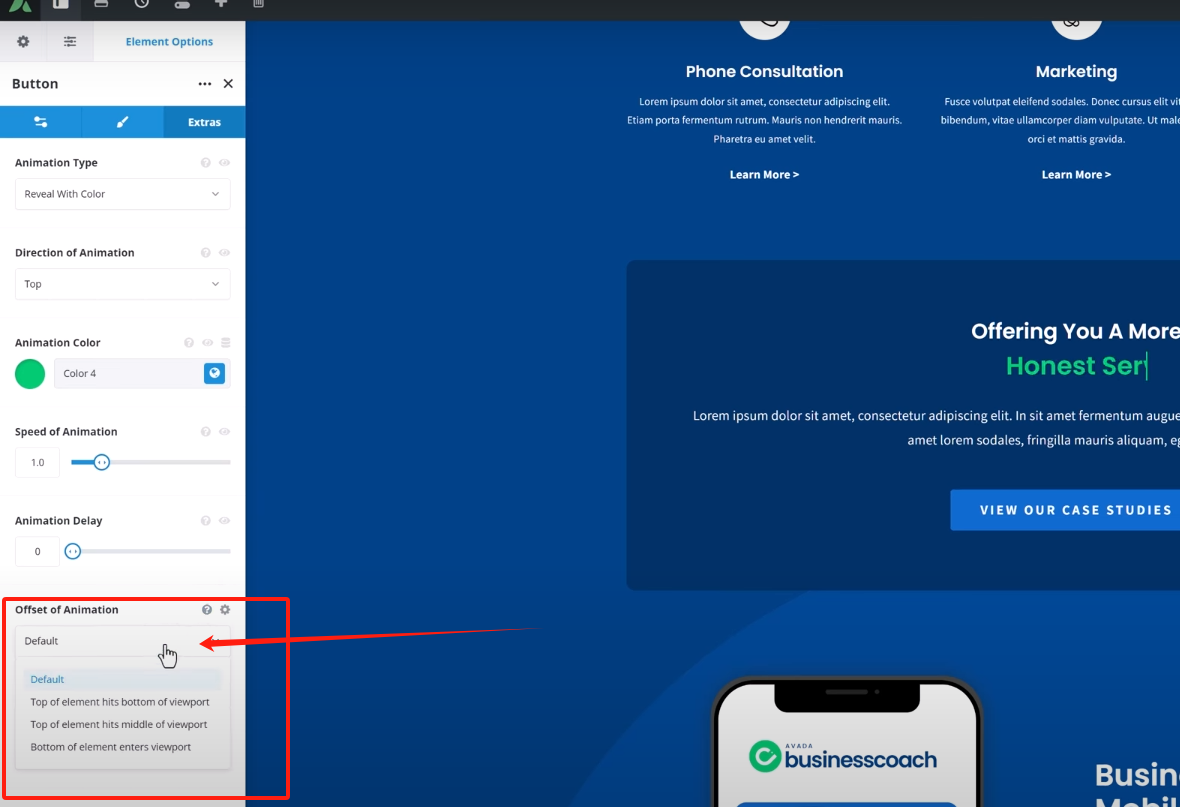
设置完成后保存,即可查看效果。
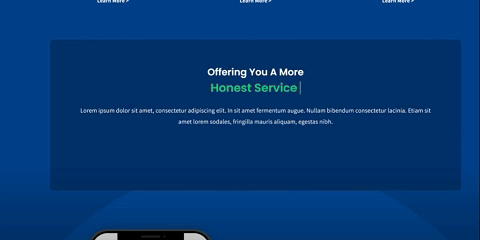
动画设置建议
- 避免过度动画化:太多动画会影响用户体验,适度使用即可。
- 设置合理的延迟:通过延迟控制多个元素依次入场,效果更流畅。
- 确保动画不影响信息传递:重要内容不宜仅通过动画展现。
- 测试移动端表现:移动设备性能差异较大,注意动画兼容性。
总结
通过 Avada 主题自带的动画功能,可以轻松创建丰富且专业的页面动效。无论是列、容器还是单个元素,都能实现细致的动画控制,极大地提升网站的互动性和视觉吸引力。
如果想了解更多WordPress相关知识,请关注光子波动网,每日都会更新WordPress教程和资讯,拥有最有氛围的交流社区,共同交流一起进步!
了解 宝藏号 的更多信息订阅后即可通过电子邮件收到最新文章。 © 版权声明 文章版权归作者所有,未经允许请勿转载。 相关文章 暂无评论... |
|---|